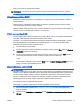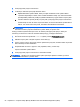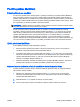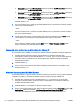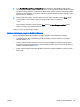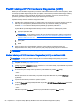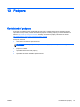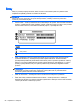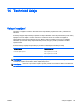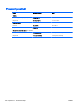User's Guide - Windows 8.1
3. Postupujte podle pokynů na obrazovce.
4. V oblasti pro stahování postupujte dle těchto kroků:
a. Najděte aktualizaci systému BIOS, která je novější než aktuální verze systému BIOS
v počítači. Zapamatujte si datum, název a další identifikační údaje. Tyto informace budete
pravděpodobně potřebovat později k vyhledání aktualizace po jejím stažení na pevný disk.
b. Chcete-li stáhnout vybrané položky na pevný disk, postupujte podle pokynů na obrazovce.
Poznamenejte si cestu ke složce na pevném disku, do které se aktualizace systému BIOS
stáhne. Tuto cestu bude nutné použít, až budete chtít aktualizaci nainstalovat.
POZNÁMKA: Pokud je počítač připojen do sítě, obraťte se před zahájením instalace jakékoliv
aktualizace softwaru (zejména aktualizace systému BIOS) na správce sítě.
Postupy instalace systému BIOS jsou různé. Po stažení postupujte podle pokynů, které jsou
zobrazeny na obrazovce. Pokud se nezobrazí žádné pokyny, postupujte následovně:
1. Na Úvodní obrazovce napište text soubor a vyberte položku Průzkumník souborů.
2. Klikněte na pevný disk. Obvykle se jedná o místní disk (C:).
3. Pomocí cesty k souboru, kterou jste získali v předchozích pokynech, otevřete složku na pevném
disku obsahující soubor aktualizace.
4. Dvojitě klikněte na soubor s příponou .exe (například,
název_souboru
.exe).
Spustí se instalace systému BIOS.
5. Postupujte podle pokynů na obrazovce a dokončete instalaci.
POZNÁMKA: Jakmile se na obrazovce objeví zpráva potvrzující úspěšnou instalaci, je možné
smazat soubor aktualizace z pevného disku.
92 Kapitola 12 Computer Setup (BIOS), MultiBoot a HP PC Hardware Diagnostics (UEFI) CSWW